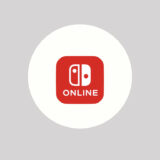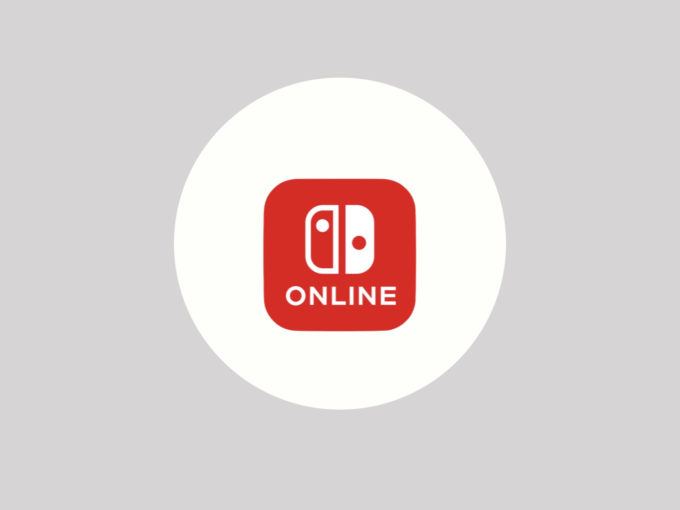
Switchのコントローラー(スティック)の効き目が悪い・勝手に変な方向に動く、という場合はスティックの補正を試してみましょう。動作が改善する可能性があります。
ただしあくまでも「可能性がある」程度なので、あまり期待せずに、治ったらラッキーくらいの気持ちで取り組むと良いかと思います。どうしようもない場合は修理 or 買い替えが無難です。
Amazon.co.jpには「ゲーミング ストリーマーストア」という特集ページには、人気YouTuber/ストリーマーによるおすすめ商品など、ゲームに関するあらゆる製品がラインナップ。セールになっていることも多いので、定期的にチェックしてみては。
Switchのスティック補正のやり方
Nintendo Switchにはスティック補正という機能があります。スティックの傾き・動作がおかしい場合にはまず試しておきたい機能です。
1 設定を開く
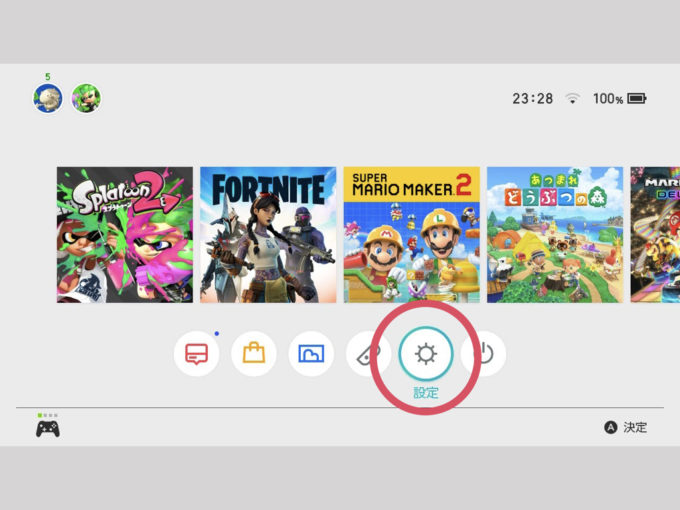
まずは設定を開きます。
2 コントローラーとセンサーを開く
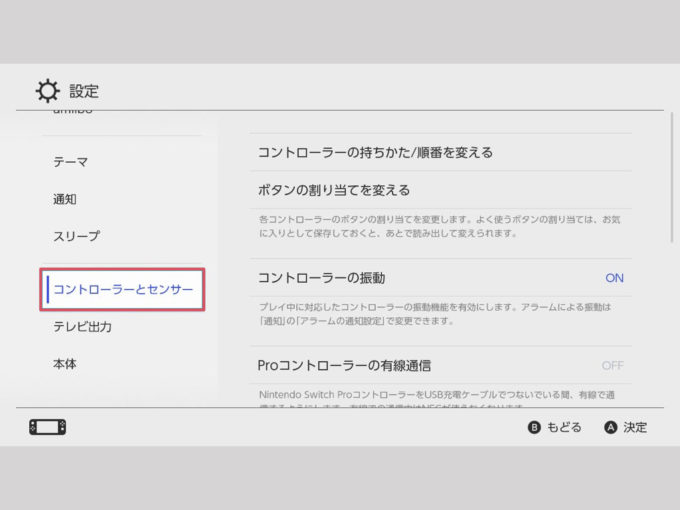
設定内のコントローラーとセンサーという項目を開きます。
3 スティックの補正を選択
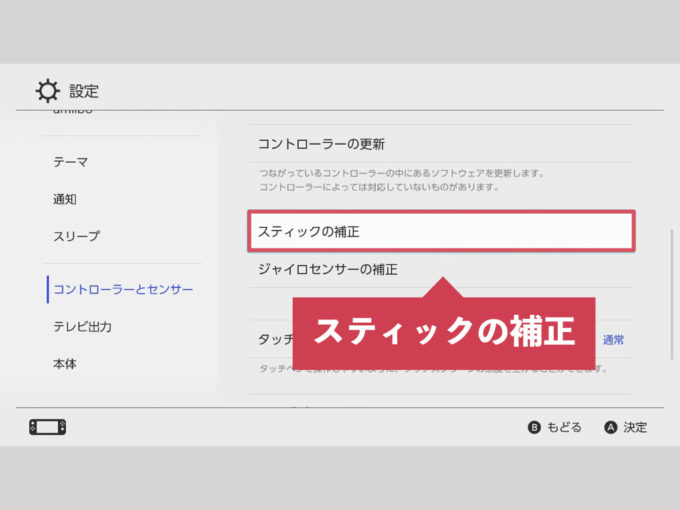
コントローラーとセンサー内のスティックの補正を選択しましょう。
4 スティックを押し込む
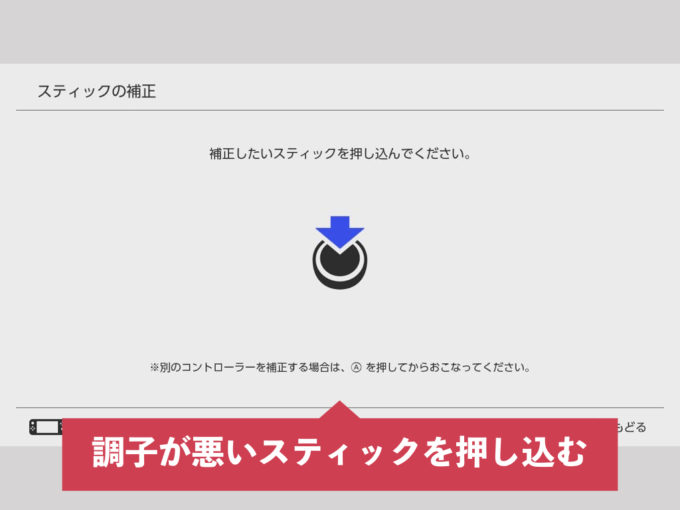
調子が悪い、補正したいスティックを押し込みます。
5 補正するを選択
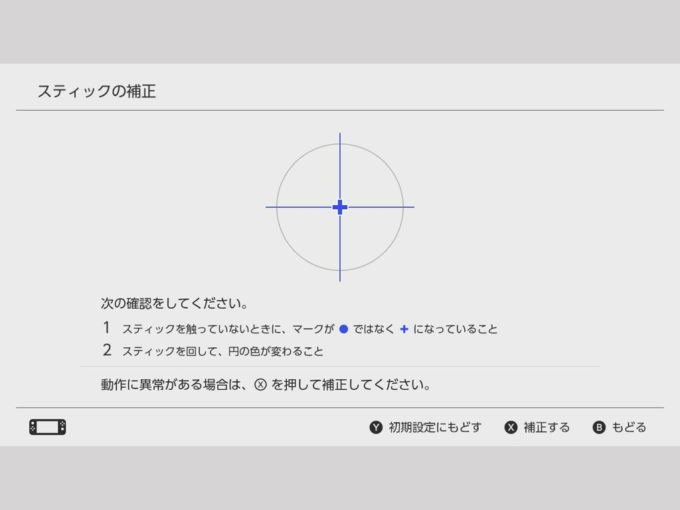
- スティックを触っていない時に、マークがプラス(+)になっている
- スティックを回して見て、円の色が変わる
以上の2点を確認してから、補正する(Xボタン)を選択しましょう。
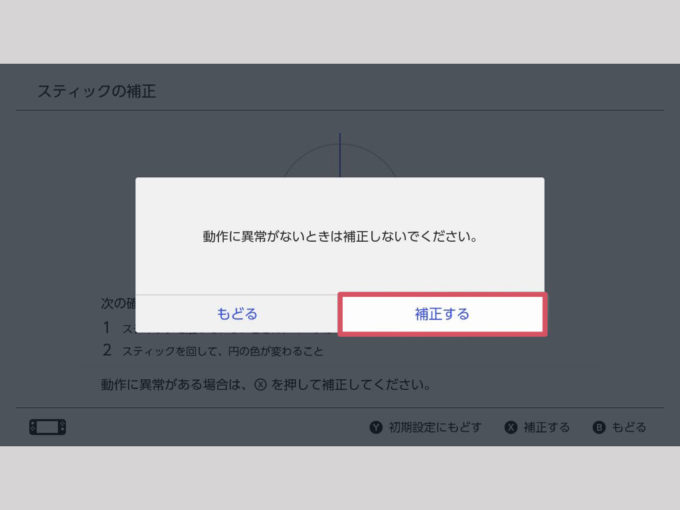
動作に異常がないときは補正しないでくださいという注意書きが表示されるので、内容を確認して補正するを選択します。
6 スティックを傾ける

スティックを指示された方向に傾けましょう。
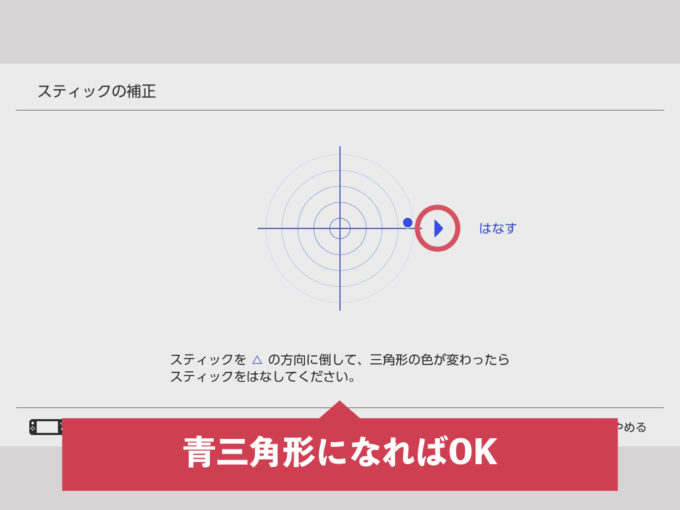
傾けた時に三角形が青色になればOKです。青色になったら、スティックを離しましょう。これを上下左右、計4回繰り返します。
この時にスティックを傾けられない(反応しない)場合は、スティックの補正はできません。症状が改善しない場合は修理 or コントローラーを再度購入する必要が出てきます。筆者の場合は、Proコントローラーを酷使しすぎたためか、補正すら難しい状況になっていました。
7 スティックをゆっくり回す
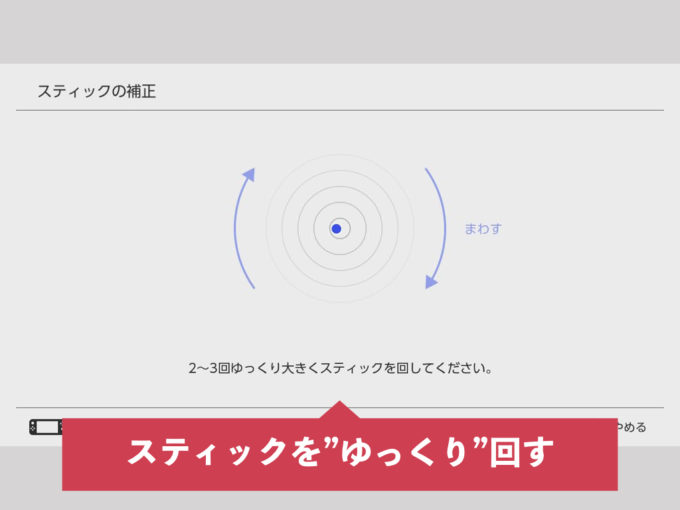
最後にスティックを2~3回、大きくゆっくり回しましょう。
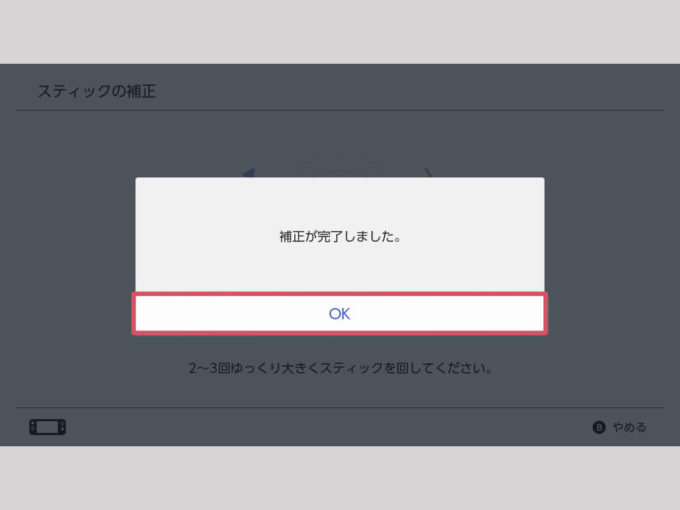
補正が完了しましたと表示されれば作業終了です。お疲れ様でした。
Switchのスティック補正、効果はあるの?
筆者の場合はJoy-Con(ジョイコン)ではある程度効果あり、Proコントローラーでは効果なし(補正自体出来なかった)という結果でした。
当サイトで以前実施した読者アンケートでも、補正すらできなかった・効果なしと答えた方の割合が90%近い結果に。コントローラーの故障が改善する訳ではないので、やはりある程度使い古したコントローラーは買い替えたほうが良さそうです。